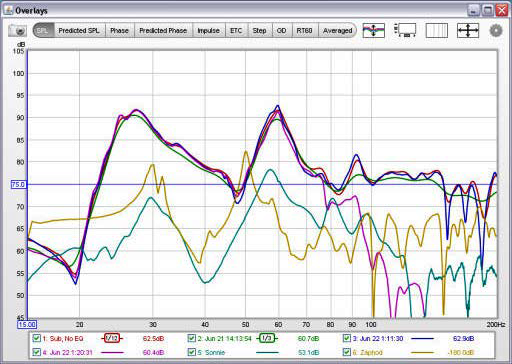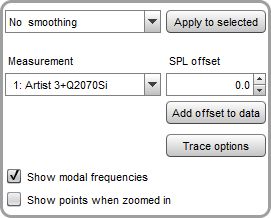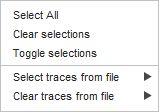Finestra delle visualizzazioni sovrapposte: differenze tra le versioni
Da REW Wiki.
(→Area legenda) |
|||
| (12 versioni intermedie di uno stesso utente non sono mostrate) | |||
| Riga 1: | Riga 1: | ||
| + | ===<span style="color:#4076c0; text-decoration: underline;">Finestra delle visualizzazioni sovrapposte</span>=== | ||
| + | |||
| + | |||
[[File:overlays.png]] | [[File:overlays.png]] | ||
| − | <div style="text-align:justify;"> | + | |
| + | <div style="text-align:justify;">Questo particolare tipo di finestra, permette la visualizzazione sovrapposta di tutti i grafici relativi alle misure caricate nel programma. Questo è possibile, premendo il pulsante Overlays, nella barra degli strumenti della finestra principale di REW.</div> | ||
| + | |||
[[File:overlays_btn.png]] | [[File:overlays_btn.png]] | ||
| + | |||
La sovrapposizione dei grafici, viene selezionata attraverso i pulsanti posti nella parte superiore dell’area grafica. I vari tipi di grafico sono: | La sovrapposizione dei grafici, viene selezionata attraverso i pulsanti posti nella parte superiore dell’area grafica. I vari tipi di grafico sono: | ||
| − | |||
| + | [[File:Overlaygraphselector.jpg]] | ||
| − | |||
| − | ::Tutte le tracce della | + | <span style="color:#4076c0; font-weight: bolder; font-style: italic;">SPL</span> |
| + | |||
| + | ::Tutte le tracce della SPL | ||
| − | <span style="color:# | + | <span style="color:#4076c0; font-weight: bolder; font-style: italic;">Predicted SPL</span> |
| − | ::La SPL prevista per ogni | + | ::La SPL prevista per ogni misurazione, dopo l’applicazione dei relativi filtri EQ che sono stati definiti nella [[Finestra_EQ#Finestra EQ|Finestra EQ]]. |
| − | <span style="color:# | + | <span style="color:#4076c0; font-weight: bolder; font-style: italic;">Phase</span> |
::Tutte le tracce della misura di fase | ::Tutte le tracce della misura di fase | ||
| Riga 28: | Riga 35: | ||
| − | <span style="color:# | + | <span style="color:#4076c0; font-weight: bolder; font-style: italic;">Predicted Phase</span> |
| − | ::La fase prevista per ogni | + | ::La fase prevista per ogni misurazione, dopo l’applicazione dei relativi filtri EQ che sono stati definiti nella [[Finestra_EQ#Finestra EQ|Finestra EQ]]. |
| − | <span style="color:# | + | <span style="color:#4076c0; font-weight: bolder; font-style: italic;">Distortion</span> |
| + | |||
| + | ::<div style="text-align:justify;">Le tracce della distorsione per ciascuna misura, mostrando nei controlli del grafico la misura di distorsione selezionata, che può essere IMD, TD+N, THD, THD+N, N, qualsiasi armonica disponibile fino alla 10a o la fondamentale. Se viene caricata una combinazione di misura di livello a gradini con altre misurazioni, sarà possibile scegliere quale selezionare per la sovrapposizione. Il metodo più semplice consiste nel fare clic con il tasto destro del mouse sulla legenda del grafico e cancellare le selezioni, quindi selezionare una delle misurazioni che si desidera sovrapporre. Solo le misurazioni di quel tipo saranno abilitate per la selezione. Cancellando tutte le selezioni, tutte le misurazioni potranno essere selezionate.</div> | ||
| + | |||
| + | |||
| + | |||
| + | <span style="color:#4076c0; font-weight: bolder; font-style: italic;">Impulse</span> | ||
::Tutte le misure della risposta all’impulso | ::Tutte le misure della risposta all’impulso | ||
| − | + | ||
| − | <span style="color:# | + | <span style="color:#4076c0; font-weight: bolder; font-style: italic;">ETC</span> |
::Tutte le tracce di inviluppo della risposta all’impulso | ::Tutte le tracce di inviluppo della risposta all’impulso | ||
| Riga 46: | Riga 59: | ||
| − | <span style="color:# | + | <span style="color:#4076c0; font-weight: bolder; font-style: italic;">Step</span> |
::Tutte le misure della risposta al gradino | ::Tutte le misure della risposta al gradino | ||
| Riga 52: | Riga 65: | ||
| − | <span style="color:# | + | <span style="color:#4076c0; font-weight: bolder; font-style: italic;">GD</span> |
::Tutte le tracce della misura del ritardo di gruppo | ::Tutte le tracce della misura del ritardo di gruppo | ||
| Riga 58: | Riga 71: | ||
| − | <span style="color:# | + | <span style="color:#4076c0; font-weight: bolder; font-style: italic;">RT60</span> |
::Tutte le tracce della misura RT60 | ::Tutte le tracce della misura RT60 | ||
| + | |||
| + | |||
| + | |||
| + | <span style="color:#4076c0; font-weight: bolder; font-style: italic;">Clarity</span> | ||
| + | |||
| + | ::Tutte le tracce della misura della chiarezza/definizione | ||
---- | ---- | ||
| − | ===<span style="color:# | + | ===<span style="color:#4076c0; text-decoration: underline;">Tracce separate</span>=== |
| + | |||
<div style="text-align:justify;">La descrizione dei comandi di base per la sovrapposizione dei grafici, è descritta nella pagina principale di aiuto del [[pannello grafico#Pannello Grafico|Pannello Grafico]], ma la finestra Sovrapposizioni, ha un pulsante aggiuntivo.</div> | <div style="text-align:justify;">La descrizione dei comandi di base per la sovrapposizione dei grafici, è descritta nella pagina principale di aiuto del [[pannello grafico#Pannello Grafico|Pannello Grafico]], ma la finestra Sovrapposizioni, ha un pulsante aggiuntivo.</div> | ||
| + | |||
[[File:separate.png]] | [[File:separate.png]] | ||
| − | <div style="text-align:justify;">Il pulsante '''Separate Traces''' posto alla destra del selettore del grafico, | + | |
| + | <div style="text-align:justify;">Il pulsante '''Separate Traces''' posto alla destra del selettore del grafico, sposta ciascuna traccia verso il basso per poterne meglio distinguere le caratteristiche individuali quando le tracce si trovano a livelli simili. Quando il pulsante è stato premuto, un cursore accanto ad esso consente di regolare la quantità di spazio che separa le varie tracce.</div> | ||
---- | ---- | ||
| − | |||
| − | <div style="text-align:justify;">Il grafico SPL possiede dei comandi per applicare un arrotondamento a tutte le tracce al momento selezionate, un controllo Offset per | + | ===<span style="color:#4076c0; text-decoration: underline;">Controlli del grafico</span>=== |
| + | |||
| + | |||
| + | <div style="text-align:justify;">Il grafico SPL possiede dei comandi per applicare un arrotondamento a tutte le tracce al momento selezionate, un controllo Offset per compensare ciascuna delle tracce e una casella che consente di selezionare se i punti contenuti nella traccia devono essere visualizzati. L’offset della traccia, sposta la posizione del grafico, ma non modifica il suo contenuto, quindi, i valori nella legenda, non cambieranno. Se invece viene premuto il pulsante '''Add offset to data''', il valore inserito nella casella soprastante, verrà aggiunto ai valori della misura e la legenda, sarà aggiornata di conseguenza. Quando il pulsante '''Show points when zoomed in''' viene premuto, i singoli punti che compongono le risposte di fase misurate, verranno visualizzati sul grafico quando il livello di zoom sarà sufficientemente alto per poterli distinguere (che potrebbe essere solo su una parte del grafico).</div> | ||
| + | |||
| + | |||
| + | [[File:Controlssploverlay.jpg]] | ||
| + | |||
| + | |||
| + | <div style="text-align:justify;">La SPL prevista, la Fase, la Fase prevista e il Ritardo di gruppo, hanno anche un comando di smoothing. La Fase e la Fase prevista inoltre, hanno anche il comando per l’impacchettamento o lo spacchettamento. La Fase e la Fase Prevista, hanno controlli aggiuntivi per impacchettare o spacchettare le tracce della fase, al momento selezionate. La Fase, l’Impulso, il Gradino e il Ritardo di Gruppo, hanno un comando per mostrare i punti dati che le compongono quando queste vengono ingrandite.</div><br> | ||
| + | ---- | ||
| + | |||
| + | |||
| + | ===<span style="color:#4076c0; text-decoration: underline;">Area legenda</span>=== | ||
| − | |||
| − | |||
<div style="text-align:justify;">Cliccando con il tasto destro nell’area della legenda su un grafico sovrapposto, apparirà un piccolo menu che permetterà di selezionare o deselezionare tutte le tracce.</div> | <div style="text-align:justify;">Cliccando con il tasto destro nell’area della legenda su un grafico sovrapposto, apparirà un piccolo menu che permetterà di selezionare o deselezionare tutte le tracce.</div> | ||
| − | [[File: | + | |
| + | [[File:Overlaypopup.jpg]] | ||
| + | |||
<div style="text-align:justify;">Facendo scorrere il cursore sopra il nome della misura nel pannello della legenda, sarà visualizzato un piccolo fumetto che mostrerà le note relative alla misura.</div> | <div style="text-align:justify;">Facendo scorrere il cursore sopra il nome della misura nel pannello della legenda, sarà visualizzato un piccolo fumetto che mostrerà le note relative alla misura.</div> | ||
Versione attuale delle 15:27, 21 nov 2023
Indice
Finestra delle visualizzazioni sovrapposte
Questo particolare tipo di finestra, permette la visualizzazione sovrapposta di tutti i grafici relativi alle misure caricate nel programma. Questo è possibile, premendo il pulsante Overlays, nella barra degli strumenti della finestra principale di REW.
La sovrapposizione dei grafici, viene selezionata attraverso i pulsanti posti nella parte superiore dell’area grafica. I vari tipi di grafico sono:
SPL
- Tutte le tracce della SPL
Predicted SPL
- La SPL prevista per ogni misurazione, dopo l’applicazione dei relativi filtri EQ che sono stati definiti nella Finestra EQ.
Phase
- Tutte le tracce della misura di fase
Predicted Phase
- La fase prevista per ogni misurazione, dopo l’applicazione dei relativi filtri EQ che sono stati definiti nella Finestra EQ.
Distortion
- Le tracce della distorsione per ciascuna misura, mostrando nei controlli del grafico la misura di distorsione selezionata, che può essere IMD, TD+N, THD, THD+N, N, qualsiasi armonica disponibile fino alla 10a o la fondamentale. Se viene caricata una combinazione di misura di livello a gradini con altre misurazioni, sarà possibile scegliere quale selezionare per la sovrapposizione. Il metodo più semplice consiste nel fare clic con il tasto destro del mouse sulla legenda del grafico e cancellare le selezioni, quindi selezionare una delle misurazioni che si desidera sovrapporre. Solo le misurazioni di quel tipo saranno abilitate per la selezione. Cancellando tutte le selezioni, tutte le misurazioni potranno essere selezionate.
Impulse
- Tutte le misure della risposta all’impulso
ETC
- Tutte le tracce di inviluppo della risposta all’impulso
Step
- Tutte le misure della risposta al gradino
GD
- Tutte le tracce della misura del ritardo di gruppo
RT60
- Tutte le tracce della misura RT60
Clarity
- Tutte le tracce della misura della chiarezza/definizione
Tracce separate
La descrizione dei comandi di base per la sovrapposizione dei grafici, è descritta nella pagina principale di aiuto del Pannello Grafico, ma la finestra Sovrapposizioni, ha un pulsante aggiuntivo.
Il pulsante Separate Traces posto alla destra del selettore del grafico, sposta ciascuna traccia verso il basso per poterne meglio distinguere le caratteristiche individuali quando le tracce si trovano a livelli simili. Quando il pulsante è stato premuto, un cursore accanto ad esso consente di regolare la quantità di spazio che separa le varie tracce.
Controlli del grafico
Il grafico SPL possiede dei comandi per applicare un arrotondamento a tutte le tracce al momento selezionate, un controllo Offset per compensare ciascuna delle tracce e una casella che consente di selezionare se i punti contenuti nella traccia devono essere visualizzati. L’offset della traccia, sposta la posizione del grafico, ma non modifica il suo contenuto, quindi, i valori nella legenda, non cambieranno. Se invece viene premuto il pulsante Add offset to data, il valore inserito nella casella soprastante, verrà aggiunto ai valori della misura e la legenda, sarà aggiornata di conseguenza. Quando il pulsante Show points when zoomed in viene premuto, i singoli punti che compongono le risposte di fase misurate, verranno visualizzati sul grafico quando il livello di zoom sarà sufficientemente alto per poterli distinguere (che potrebbe essere solo su una parte del grafico).
La SPL prevista, la Fase, la Fase prevista e il Ritardo di gruppo, hanno anche un comando di smoothing. La Fase e la Fase prevista inoltre, hanno anche il comando per l’impacchettamento o lo spacchettamento. La Fase e la Fase Prevista, hanno controlli aggiuntivi per impacchettare o spacchettare le tracce della fase, al momento selezionate. La Fase, l’Impulso, il Gradino e il Ritardo di Gruppo, hanno un comando per mostrare i punti dati che le compongono quando queste vengono ingrandite.
Area legenda
Cliccando con il tasto destro nell’area della legenda su un grafico sovrapposto, apparirà un piccolo menu che permetterà di selezionare o deselezionare tutte le tracce.
Facendo scorrere il cursore sopra il nome della misura nel pannello della legenda, sarà visualizzato un piccolo fumetto che mostrerà le note relative alla misura.